iMyFone MirrorTo
Perbedaan terbesar antara versi uji coba gratis dan versi lengkap adalah batasan penggunaan.
Fungsionalitas screencast dasar tersedia untuk waktu terbatas dalam versi uji coba gratis.
Namun, jika Anda membeli MirrorTo, Anda dapat menggunakan keyboard di layar dan menikmati kualitas gambar yang lebih tinggi serta screencasting yang lebih lancar. Itu juga membuka semua fitur berbayar, termasuk fitur berbayar baru.
Hubungkan perangkat Anda ke komputer menggunakan kabel USB asli. Ketuk notifikasi yang muncul di menu drop-down, seperti "Tersambung..." atau "Hanya Pengisi Daya USB".
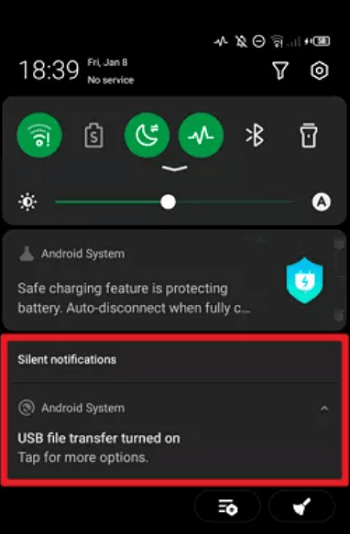
Selanjutnya, Anda dapat memeriksa opsi koneksi komputer USB dan memilih MTP atau PTP dari daftar.
Anda juga dapat memeriksa opsi koneksi USB dengan membuka aplikasi Pengaturan dan mencari "mode koneksi USB" atau "Pengaturan USB" di bilah pencarian.
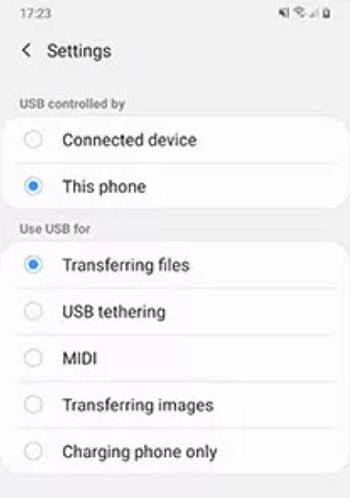
Untuk sebagian besar ponsel
Ponsel yang berbeda memiliki metode pembukaan yang sedikit berbeda, tapi pada dasarnya sama. Anda bisa simak langkah-langkahnya berikut ini untuk mencoba:
Langkah 1. Klik ikon "Setelan".
Langkah 2. Klik "Tentang Ponsel" .
Langkah 3. Klik "nomor versi" 7 kali untuk masuk ke mode pengembang .
Langkah 4. Kembali ke pengaturan dan masukkan ”Opsi Pengembang" .
Langkah 5. Aktifkan "Opsi Pengembang" dan "USB Melakukan debug" .
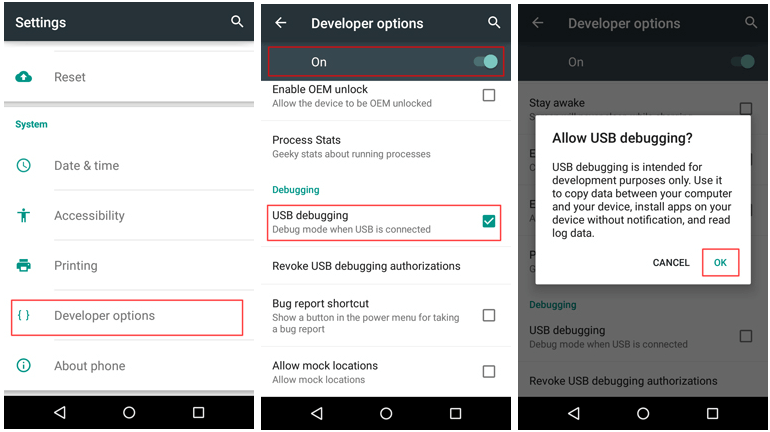
***Untuk sistem versi 6.0 atau lebih tinggi, aktifkan "Debug ADB hanya diperbolehkan dalam mode pengisian daya" pertama
***Jika ada "Instalasi USB" dan "USB Debugging (Pengaturan Keamanan)" di bawah "USB Debugging", silakan aktifkan kedua item ini.
Ponsel Anda mungkin meminta Anda untuk mengizinkan komputer ini. Jika jadi, klik "OK/Izinkan" .
Untuk HP Xiaomi/Redmi
Jika Anda menggunakan Xiaomi/Redmi yang menjalankan MIUI 11 dan yang lebih baru
Langkah 1. Buka aplikasi Pengaturan > Semua spesifikasi > Temukan versi MIUI dan ketuk 7 kali > Kembali ke layar Pengaturan dan temukan pengaturan tambahan.
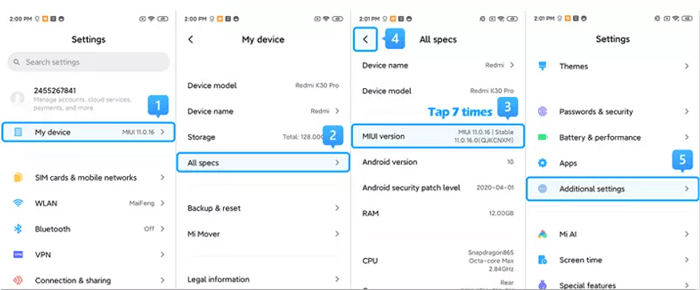
Langkah 2. Pastikan "Opsi Pengembang" diaktifkan > Gulir ke bawah dan centang juga opsi "USB Debugging" dan "Instal melalui USB".
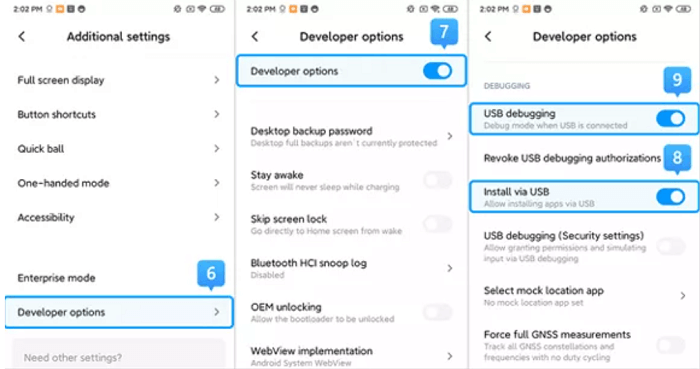
Jika Anda menggunakan Xiaomi/Redmi yang menjalankan MIUI 6 hingga MIUI 10
Langkah 1. Buka aplikasi Pengaturan > Temukan Tentang Ponsel > Ketuk versi MIUI/versi Android 7 kali > Kembali ke layar Pengaturan dan temukan pengaturan tambahan.
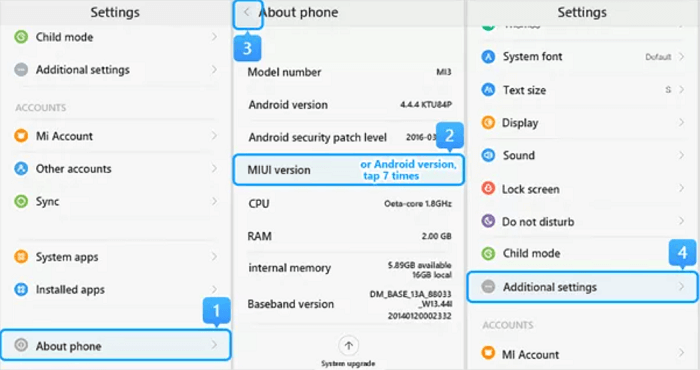
Langkah 2. Pastikan "Opsi Pengembang" diaktifkan > Gulir ke bawah dan centang juga opsi "USB Debugging" dan "Instal melalui USB".
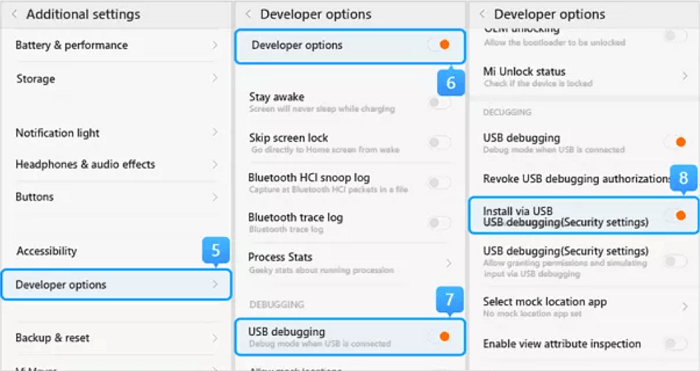
Jika Anda menggunakan Xiaomi/Redmi yang menjalankan MIUI 5 dan versi lebih lama
Langkah 1. Buka Pengaturan > Tentang Ponsel, ketuk Nomor Pembuatan/Versi MIUI tujuh kali dan aktifkan Opsi Pengembang.
Langkah 2. Kembali ke Pengaturan > Opsi Pengembang, pastikan Opsi Pengembang diaktifkan, lalu gulir ke bawah dan aktifkan juga tombol USB Debugging dan Instal melalui USB.
Ada dua penyebab masalah ini.
1. Ponsel Anda tidak dikonfigurasi untuk mengizinkan instalasi dan pengoperasian dari sumber yang tidak dikenal.
2. Beberapa bagian dari proses pengaturan telepon memerlukan konfigurasi manual. Instalasi tidak dapat diselesaikan kecuali Anda mengetuk "Instal" di ponsel Anda (beberapa ponsel Android memiliki izin dan batasan yang diatur dalam sistem operasi).
Solusi:
1. Pertama, Anda perlu mengaktifkan instalasi dari sumber tidak dikenal di ponsel Anda.
2. Cabut dan sambungkan kembali ponsel Anda, periksa pesan terkait instalasi yang muncul dan ikuti pesan tersebut untuk menginstal secara manual.
Kunjungi situs resmi merek ponsel Anda untuk mengunduh driver yang benar dan menginstalnya di komputer Anda. Di sini kita mengambil Samsung misalnya.
Langkah 1. Lanjutkan ke https://www.samsung.com/us/support/.
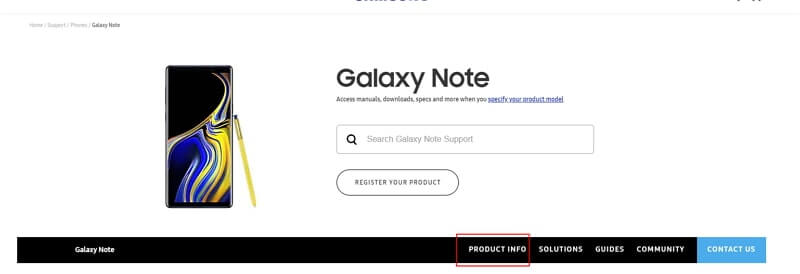
Langkah 2. Pilih jenis produk dan nama perangkat Anda.
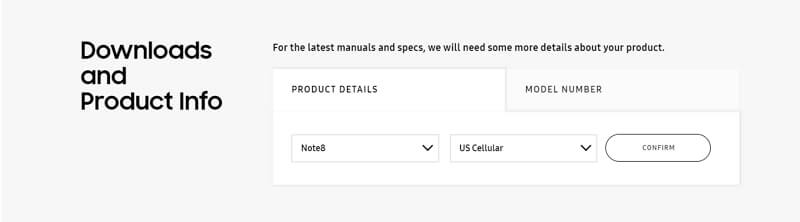
Langkah 3. Klik "Informasi Produk".
Langkah 4. Masukkan detail produk dan klik "Unduh".
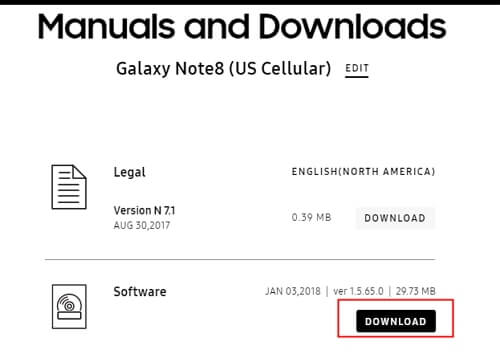
Perangkat Android Anda perlu menginstal Terminal Seluler, namun akan diinstal secara otomatis. Harap izinkan izin yang sesuai agar instalasi berhasil.
Umumnya ada dua jenis situasi:
1. Setelah mengklik "Screen Mirroring", saya tidak dapat terhubung ke "XXXXXX".
2. Saya tidak dapat menemukan nama komputer saya di daftar pencerminan layar yang ditampilkan di ponsel saya.
Jika dua situasi di atas terjadi, pertama-tama buka Panel Kontrol>Sistem dan Keamanan>Windows Defender Firewall>Aktifkan atau nonaktifkan Windows Defender Firewall dan pilih Matikan api firewall.
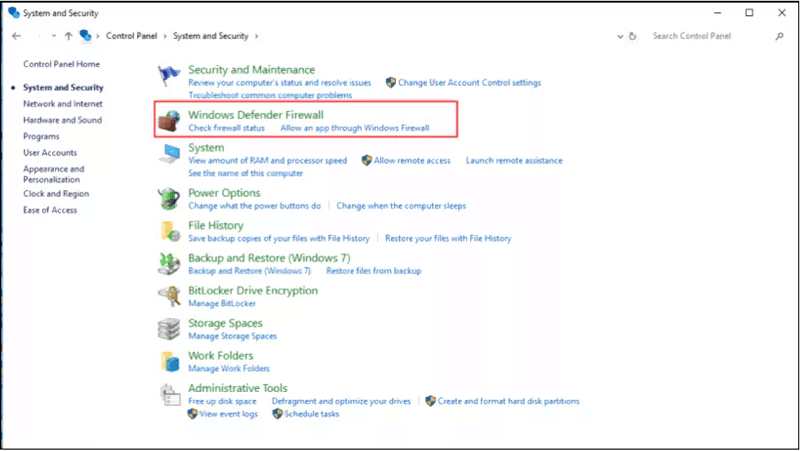
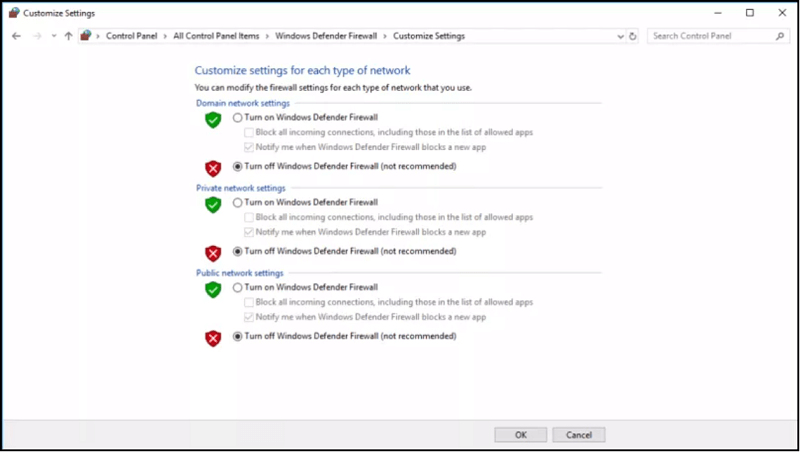
Kembali ke layar sebelumnya dan klik "Izinkan aplikasi atau fitur berkomunikasi melalui Windows Defender Firewall" dan cari "iMyFone MirrorTo" dan "Bonjour Service". Sekarang Anda perlu memeriksa apakah opsi "Pribadi" dan "Publik" dipilih. Jika tidak dipilih, silakan pilih keduanya.
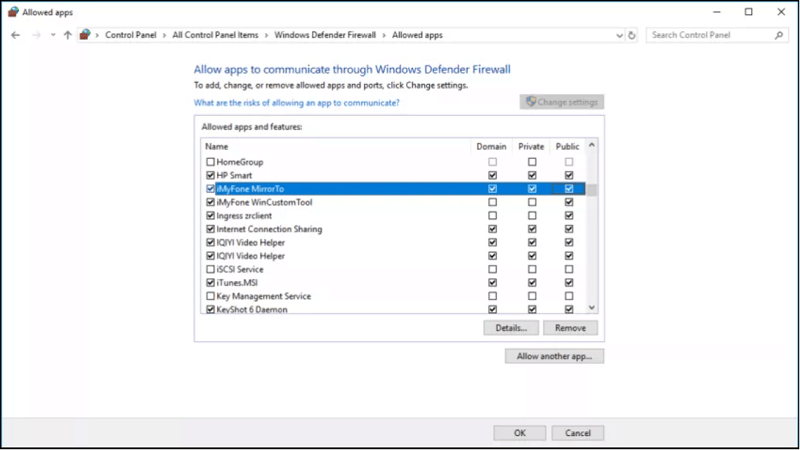
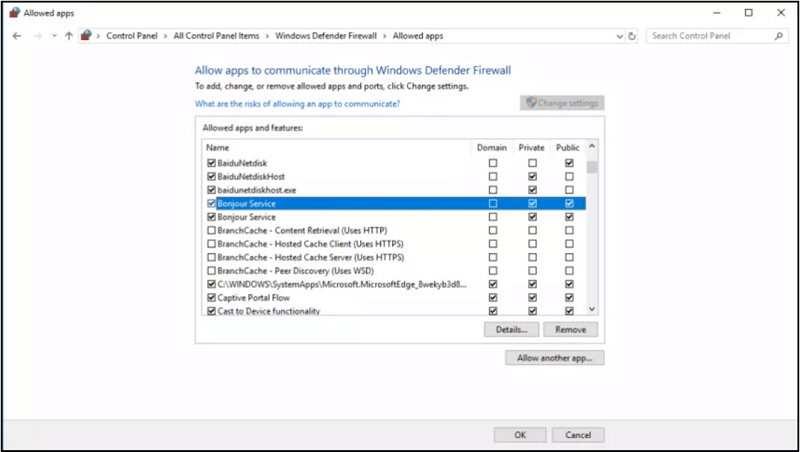
Setelah melakukan hal di atas, restart MirrorTo.
Tentu saja, Anda juga dapat menghubungi layanan pelanggan dan memberikan umpan balik tentang masalah dan model perangkat yang sesuai. Kami akan melakukan yang terbaik untuk mendukung Anda.
① Untuk Mac:
Pertama, periksa versi MacOS Anda. macOS 12 dan versi lebih baru mengalami masalah dengan penyandingan Bluetooth dan tidak mendukung koneksi Bluetooth. Gunakan MirrorTo dengan versi Mac yang lebih lama atau coba MirrorTo versi Windows.
② Untuk Windows:
Kompatibilitas Bluetooth:
MirrorTo mendukung PC (Windows 7 dan yang lebih baru). Untuk pengguna iOS yang perlu mengontrol ponselnya dengan PC selain pencerminan layar, PC tersebut harus Windows 10 (versi 1803 atau lebih baru), memiliki fungsi Bluetooth, dan mendukung perangkat Bluetooth BLE. ada Sebagian besar laptop memenuhi persyaratan ini, tetapi Anda harus memeriksa desktop Anda.
(1) Jika Anda tidak yakin apakah perangkat Anda kompatibel, Anda dapat memeriksanya dengan meluncurkan MirrorTo dan memilih iOS Screencast. Jika ada ketidakcocokan, pesan akan ditampilkan.
(2) Jika desktop Anda tidak memiliki fungsi Bluetooth, silakan beli perangkat Bluetooth versi 5.0 atau lebih baru dari situs web kami.
Kegagalan koneksi Bluetooth:
Jika Anda mengalami kesalahan pada koneksi Bluetooth Anda, coba langkah berikut:
Langkah 1. Hapus pemasangan Bluetooth dari ponsel dan komputer Anda.
Langkah 2. Mulai ulang MirrorTo. Setelah jendela pemasangan Bluetooth muncul di MirrorTo, Anda perlu menemukan pasangan Bluetooth yang sama di komputer Anda dengan perangkat iOS Anda dan terhubung secara aktif dari perangkat iOS Anda. (Jangan klik "Konfirmasi" jika kotak konfirmasi koneksi Bluetooth muncul di komputer atau ponsel Anda ketika Anda tidak mengikuti langkah-langkah di atas)
Langkah 3. Jika tidak ada dua nama Bluetooth yang sama, matikan Bluetooth dan coba lagi.
Langkah 4. Jika gagal, restart komputer Anda dan coba lagi.
Solusi lain:
Langkah 1. Cari Lightblue di toko aplikasi seluler Anda dan unduh.
Langkah 2. Luncurkan MirrorTo dan masuk ke antarmuka koneksi Bluetooth.
Langkah 3. Luncurkan bantuan koneksi Bluetooth Lightblue dan gunakan untuk menemukan dan menyambung ke Bluetooth komputer Anda.
① Pertama, pastikan kabel USB dapat digunakan secara normal. Kami merekomendasikan menggunakan kabel Apple asli.
② Cabut kabel, nyalakan ulang perangkat atau PC, lalu coba sambungkan kembali.
③ Periksa apakah iTunes dapat mengenali perangkat iOS Anda. Jika iTunes tidak mengenali perangkat Anda, kemungkinan besar hal ini disebabkan oleh masalah koneksi yang membuatnya tidak dapat mengenali perangkat Anda.
① Saat Anda terhubung ke komputer, Anda akan ditanya apakah mempercayai komputer di layar iPhone. Ketuk Percayai dan masukkan kode sandi Anda saat diminta.
② Jika pop-up "Percaya" tidak muncul di perangkat Anda, coba sambungkan kembali perangkat Anda atau Umum > Pindahkan atau Atur Ulang iPhone > Atur Ulang > Atur Ulang Lokasi & Privasi ”lalu coba sambungkan.
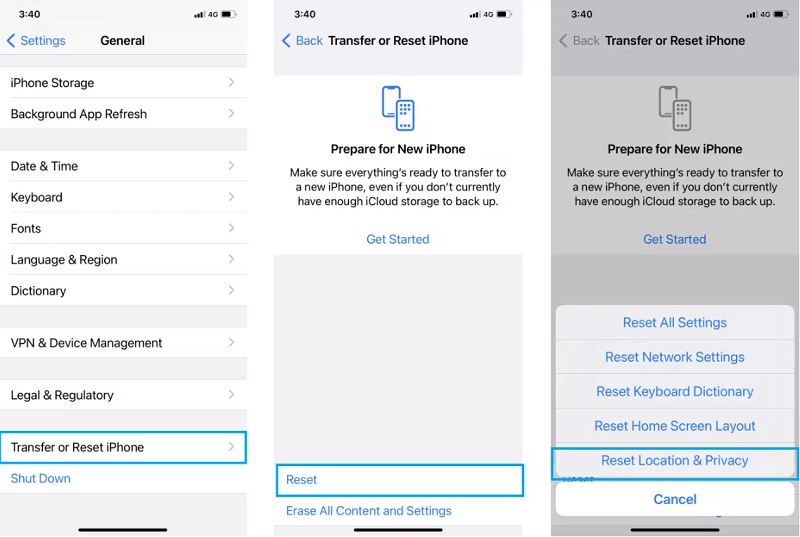
③ Jika masalah koneksi masih berlanjut, restart perangkat iOS Anda dan MirrorTo dan coba koneksi lagi.
- iMyFone AnyTo
- iMyFone D-Back
- iMyFone iTransor for LINE
- iMyFone LockWiper
- iMyFone Fixppo
- iMyFone LockWiper for Android
- iMyFone MagicMic
- iMyFone VoxBox
- iMyFone Novi AI
- iMyFone DreamVid
- iMyFone ChatArt
- iMyFone Umate Pro
- iMyFone Mirror To
- iMyFone TopClipper
- iMyFone iTransor for WhatsApp
- iMyFone ChatsBack


